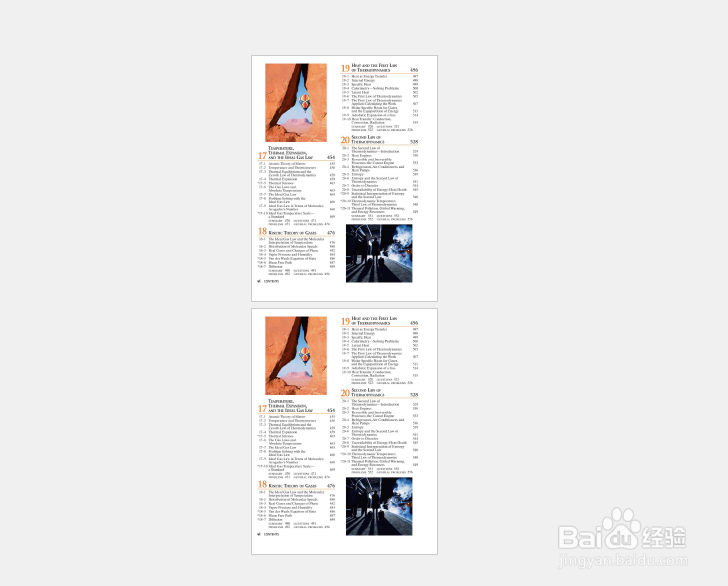1、打开要编辑的PDF文件,现在每个页面的底部与右侧的空白太多了。
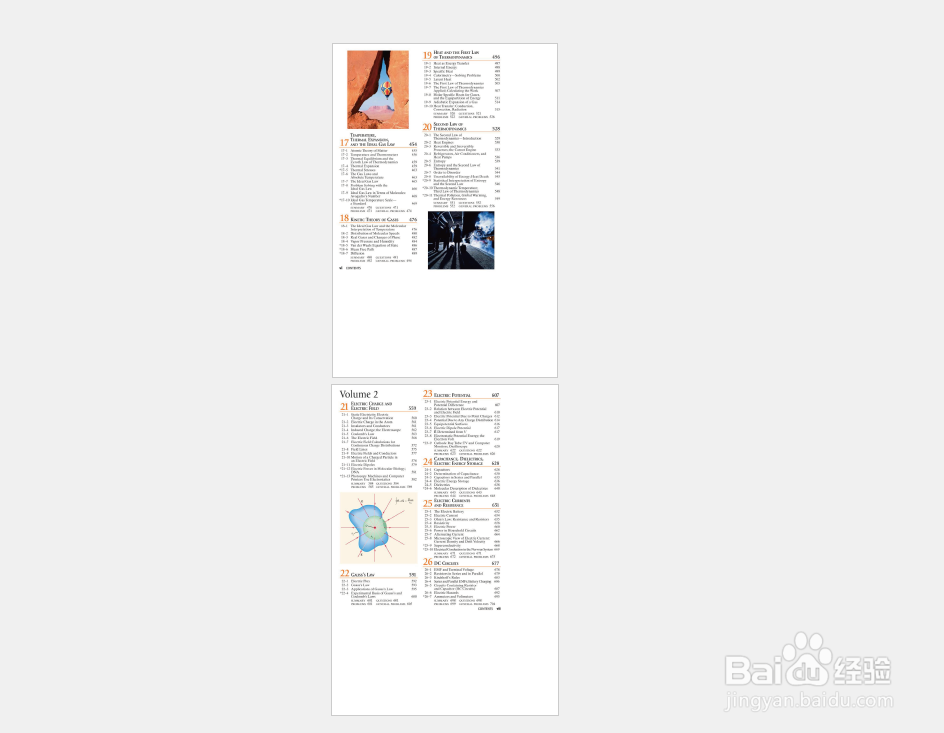
2、点击右边的快捷功能【编辑PDF】
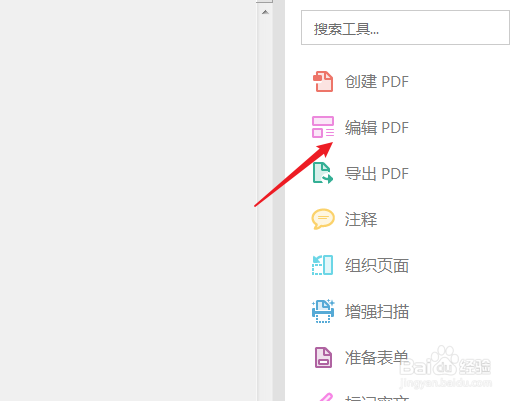
3、进入PDF编辑状态,点击顶部工具栏的【裁剪页面】
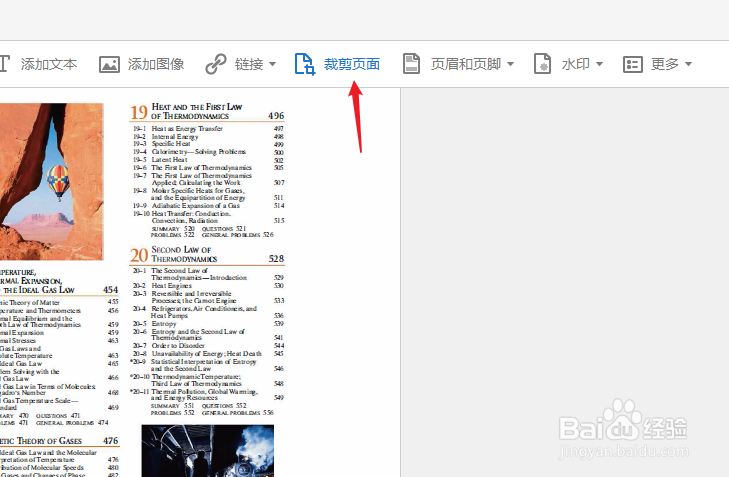
4、此时鼠标会变成+字,在第一个页面的拖出裁剪的区域。
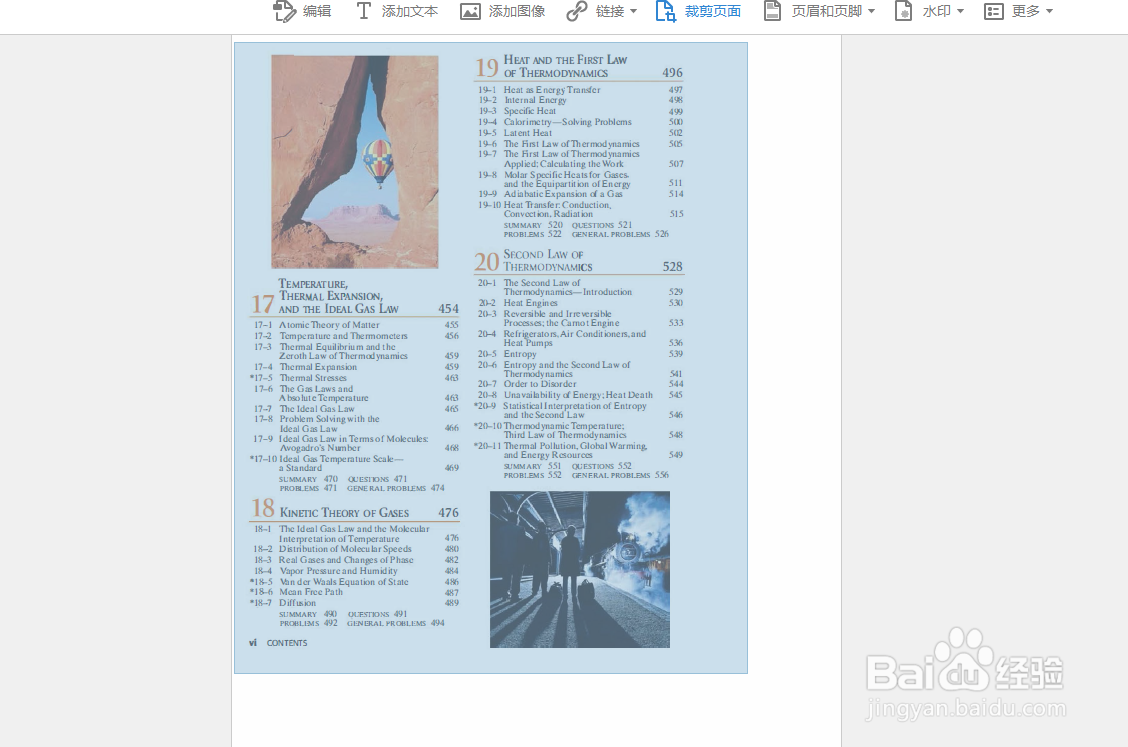
5、选择完成后直接按回车键或双击选中区域,打开设置页面框窗口。
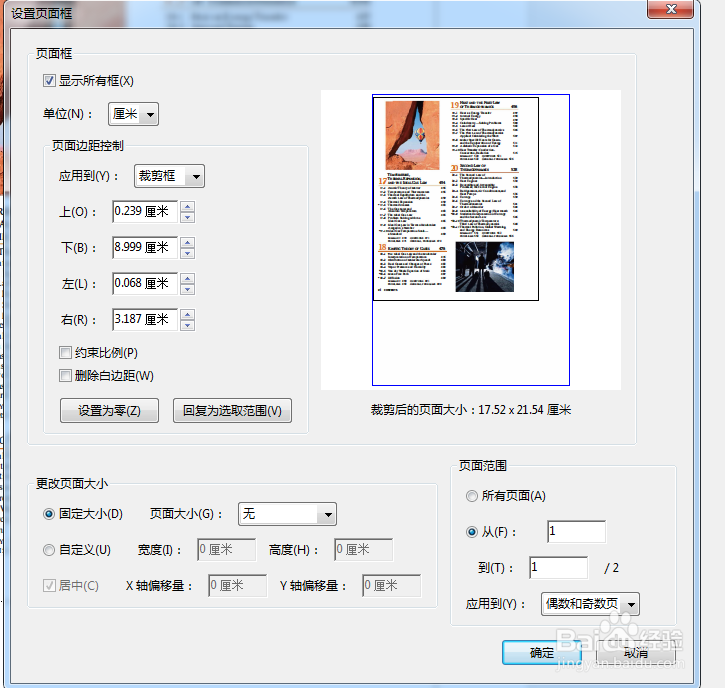
6、还可以对上下左右数值的调整,进行再一次优化。
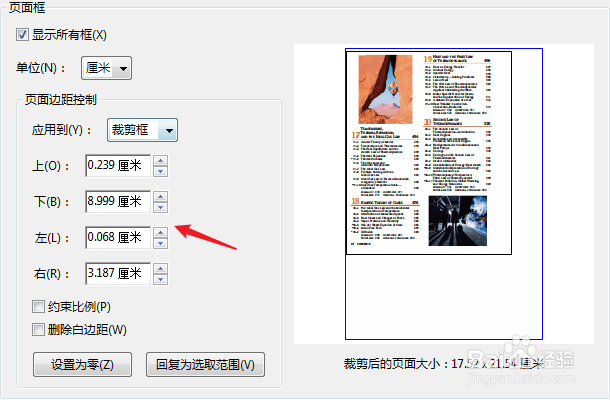
7、设置完成后,在页面范围中选择“所有页面”,点击确定完成设置。
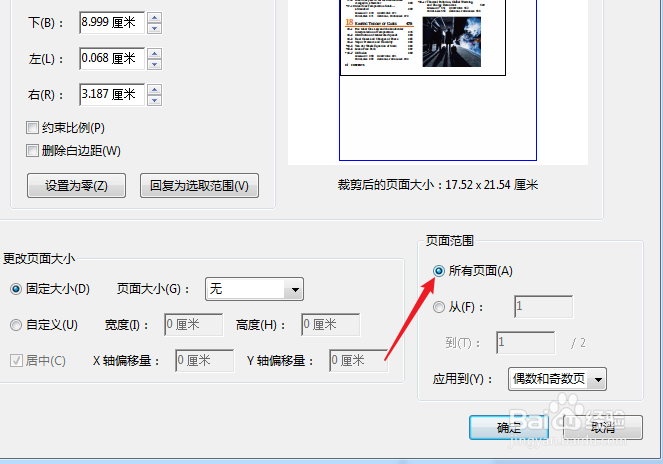
8、再来查看页面,多余的空白区域已经被删除了。
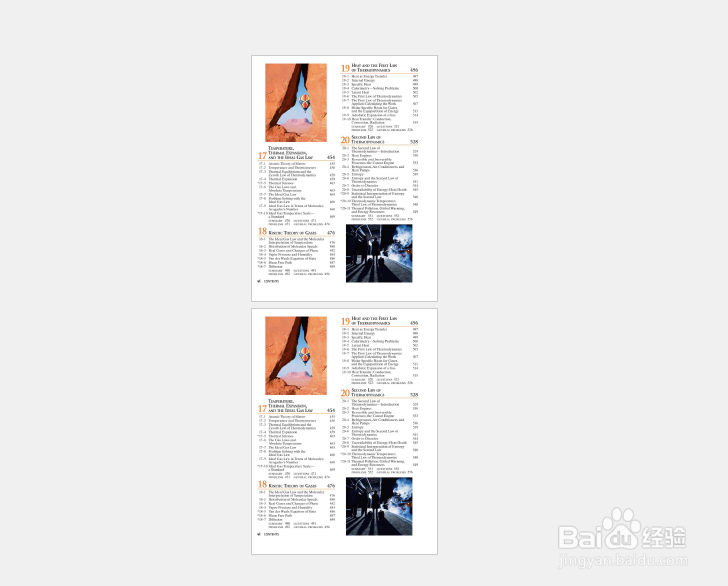
时间:2024-10-13 08:29:44
1、打开要编辑的PDF文件,现在每个页面的底部与右侧的空白太多了。
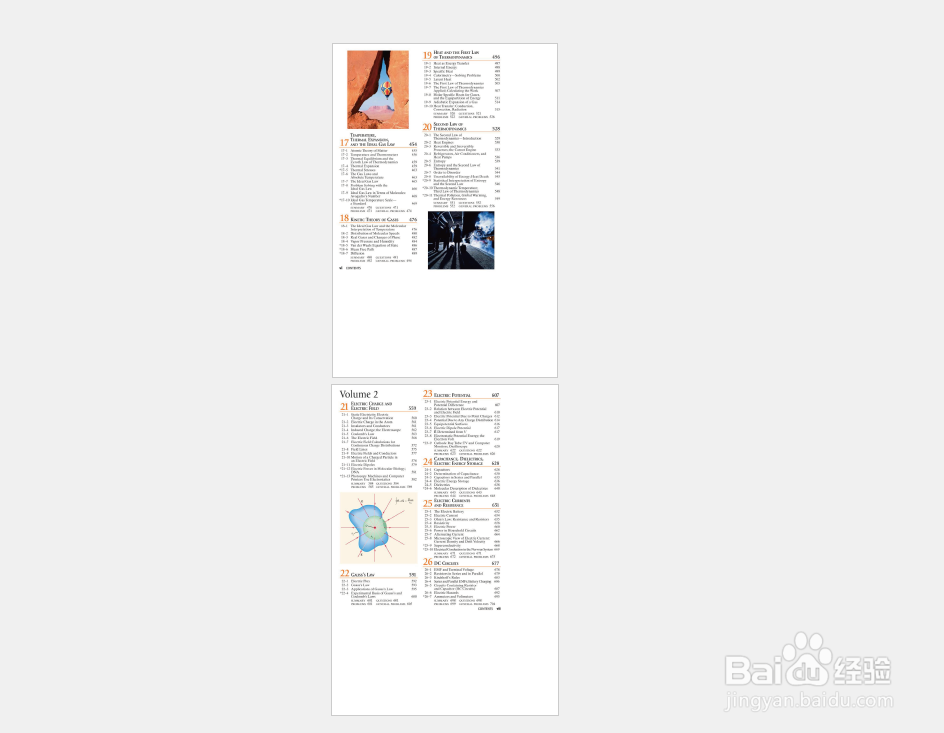
2、点击右边的快捷功能【编辑PDF】
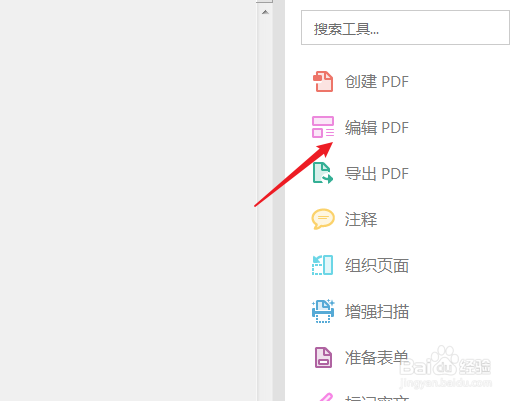
3、进入PDF编辑状态,点击顶部工具栏的【裁剪页面】
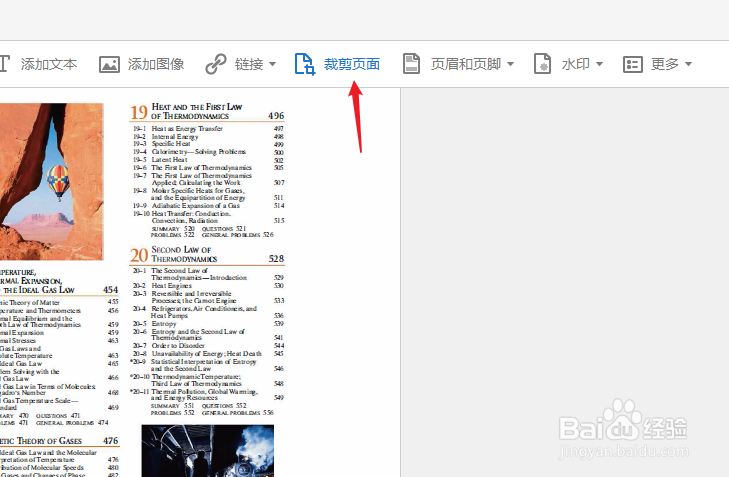
4、此时鼠标会变成+字,在第一个页面的拖出裁剪的区域。
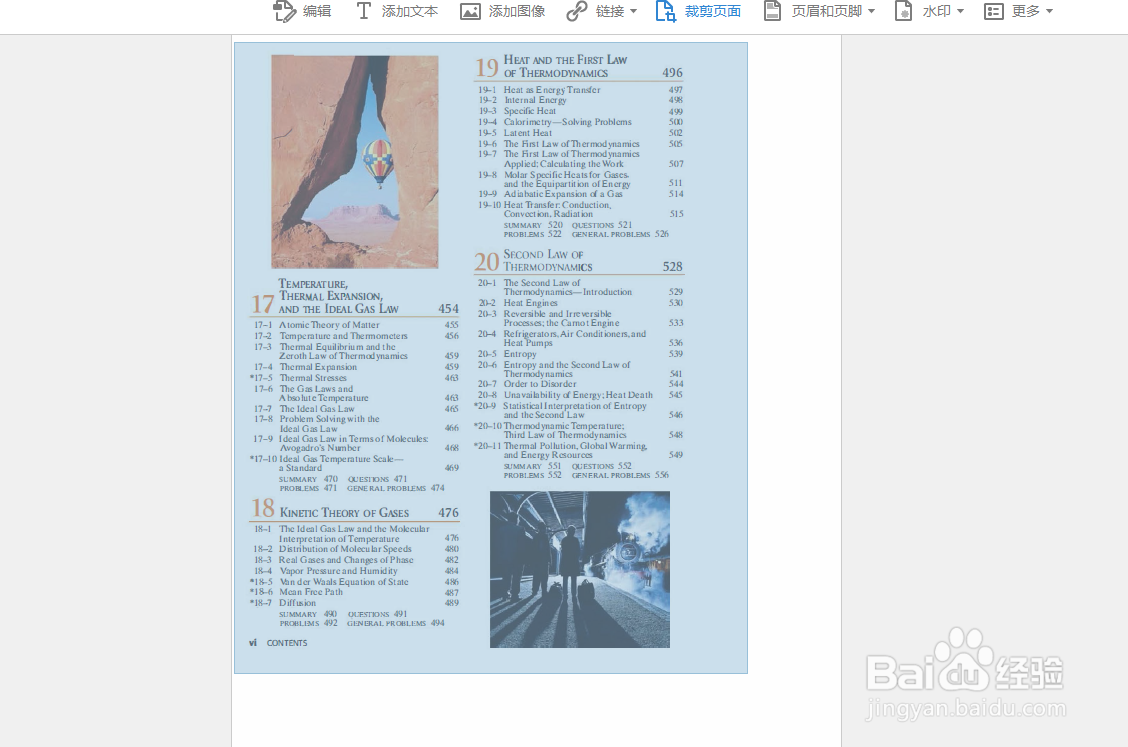
5、选择完成后直接按回车键或双击选中区域,打开设置页面框窗口。
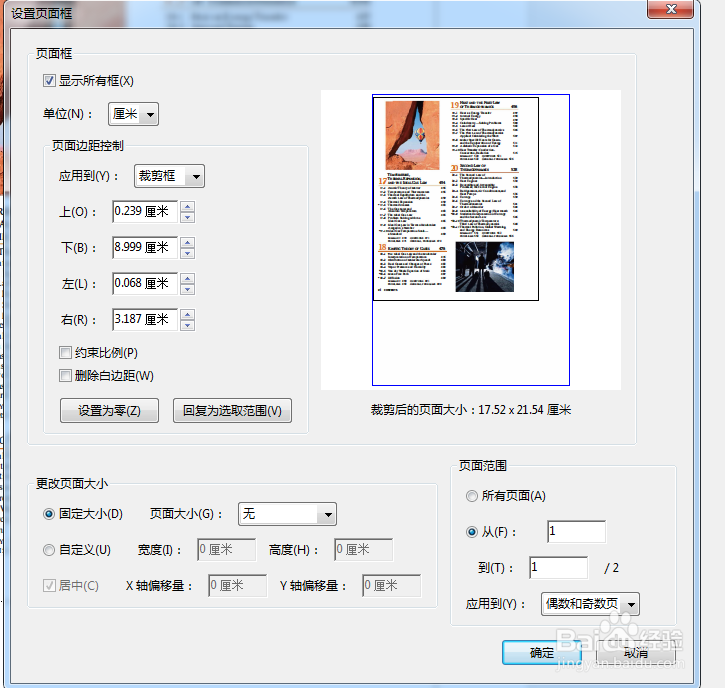
6、还可以对上下左右数值的调整,进行再一次优化。
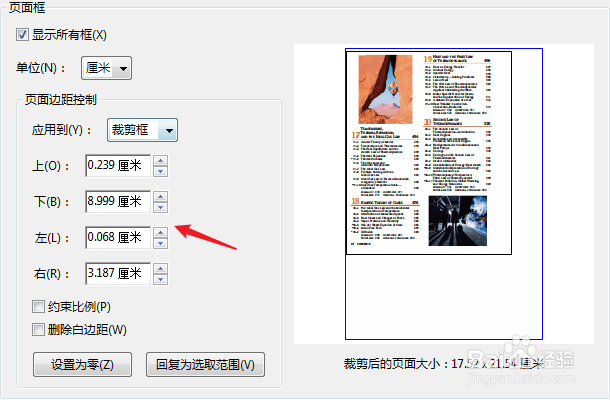
7、设置完成后,在页面范围中选择“所有页面”,点击确定完成设置。
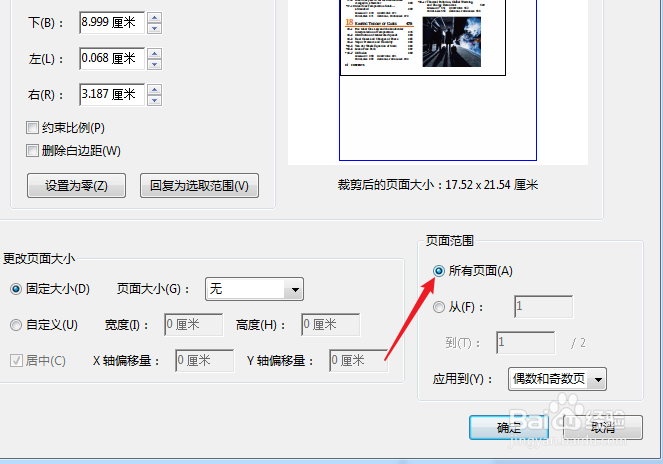
8、再来查看页面,多余的空白区域已经被删除了。